Hoy en día es posible reproducir música de Spotify en varios dispositivos portátiles. Incluso en Samsung Gear S3, si conoce el método correcto, también puede disfrutar de la música de Spotify sin la limitación de tiempo y espacio. ¿Quiere obtener este método fácilmente en lugar de buscar miles de formas en Internet? Entonces puedes leer este artículo a continuación. Con este tutorial detallado, puede saber rápidamente cómo hacerlo y simplemente disfrutar de su música de Spotify en Samsung Gear S3 libremente. ¡No dudes! ¡Probémoslo ahora!
Parte 1. Cómo obtener efectivamente las canciones sin DRM de Spotify Music
Cualquiera que toque música de Spotify puede saber claramente que una de las razones más importantes por las que tantos dispositivos no pueden reproducir canciones de Spotify está relacionada con el DRM. El mismo caso sucederá si reproduce música de Spotify en Samsung Gear S3. Por lo tanto, primero necesitamos obtener las canciones sin DRM de la música de Spotify.
Pero, ¿cómo hacer esto? Para encontrar un convertidor efectivo de Spotify Music.
Ya hemos encontrado un convertidor confiable y profesional aquí, TuneFab Spotify Music Converter. Recomendamos encarecidamente este programa por sus características destacadas, como a continuación:
1. Descarga Spotify Music libremente y transfiere las canciones a casi todos los dispositivos.
2. Convierta la música de Spotify a formatos comunes como MP3, M4A, etc. con calidad 100% original.
3. Guarde la información de las canciones de Spotify para siempre.
4. Puede personalizar los parámetros de audio
¿No es genial? ¡Descárgalo y pruébalo haciendo clic en el botón de abajo ahora! Y puedes seguir los pasos para usarlo al mismo tiempo. Vea cómo va a continuación.
Paso 1. Lanzar TuneFab Spotify Music Converter
Después de instalar TuneFab Spotify Music Converter, puede iniciar este programa. Verás una bonita interfaz emergente. Este programa es compatible tanto con Windows como con Mac. Simplemente elija una versión que necesita.

Paso 2. Arrastra la canción desde Spotify
Arrastre y suelte fácilmente las canciones, listas de reproducción, álbumes, pistas, artistas, etc. desde Spotify. También puede copiar y pegar los enlaces a la barra de búsqueda de este programa. ¡La música de Spotify ya está en el programa!

Paso 3. Seleccione las canciones que desea eliminar DRM
Haga clic en el ícono de verificación para elegir qué canciones desea eliminar DRM. Puede elegir todo a la vez o elegir varios según su preferencia.

Paso 4. Celija el formato de audio de salida
Luego puede ir a "Opciones"> "Avanzado" para elegir el formato de salida de audio. Ahora tenemos cuatro opciones. Son MP3, M4A, WAV y FLAC.

Paso 5. Iniciar la conversión
Ve al último paso. Si se asegura de todos sus pasos anteriores, puede hacer clic en el botón "Convertir" ahora. Pronto obtendrás tus canciones sin DRM.

Parte 2. Reproduzca fácilmente Spotify Music en Samsung Gear S3
Ahora está transfiriendo el tiempo de la música. Como acaba de obtener todas las canciones de Spotify sin DRM, ahora necesita transferirlas a su teléfono inteligente. Conecte su teléfono con su computadora ahora y copie las canciones a su teléfono.
Célebre: Prepare un auricular Bluetooth del Gear S3 para evitar reproducir música en su teléfono.
Cómo hacer:
Paso 1. Ejecute Samsung Gear en su teléfono y luego presione "Configuración"> "Enviar contenido a Gear"> "Seleccionar pistas".
Paso 2. Su teléfono mostrará las canciones que agregó recientemente, simplemente marque la casilla de verificación antes de las pistas. Cuando los agregue a su Gear S3, presione la pestaña "Listo" en la esquina superior derecha.
Paso 3. Regrese a la configuración. Cuando su Samsung Gear S3 se esté cargando, las nuevas canciones de Spotify se sincronizarán automáticamente si toca el control deslizante para encenderlo.
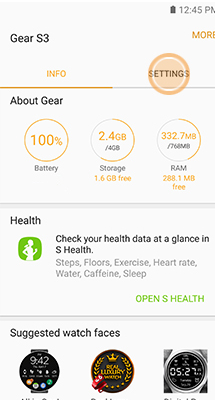
¡Bien hecho! Disfrutará de un momento agradable con su música Spotify sin DRM en Samsung Gear S3 ahora. Y bienvenido a compartir esto maravilloso TuneFab Spotify Music Converter a otros si lo necesitan.












